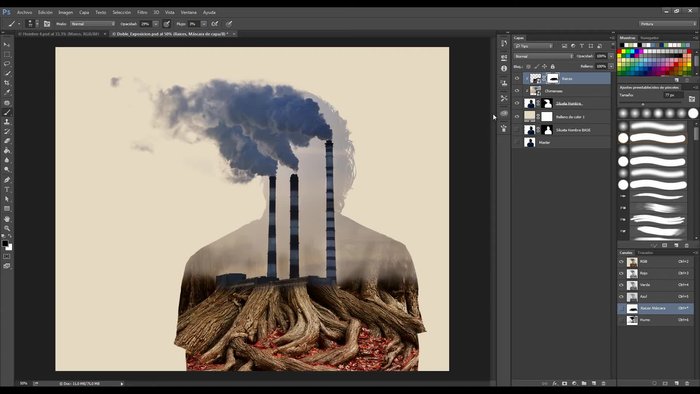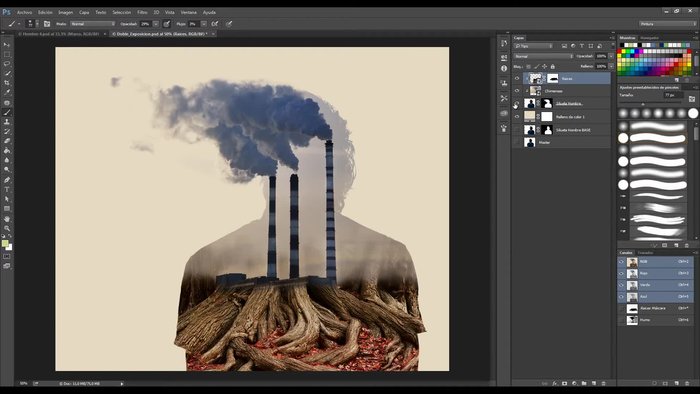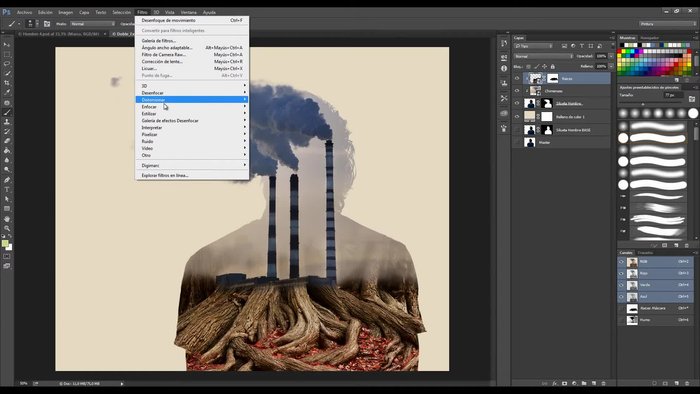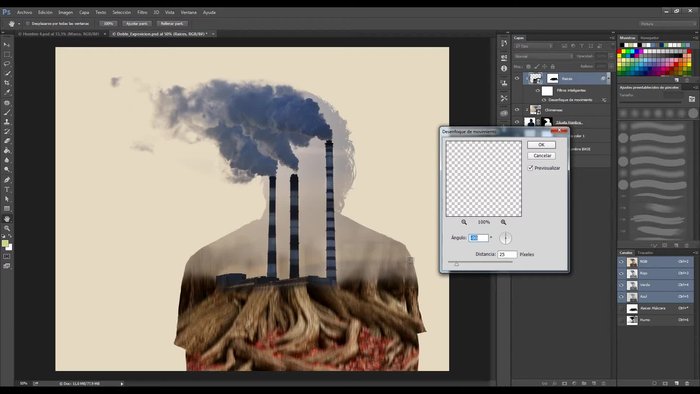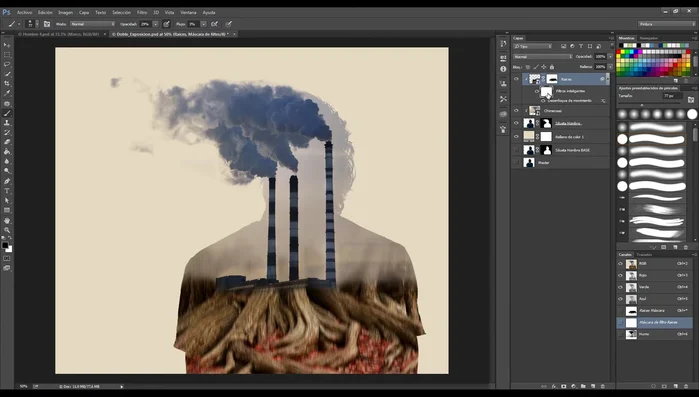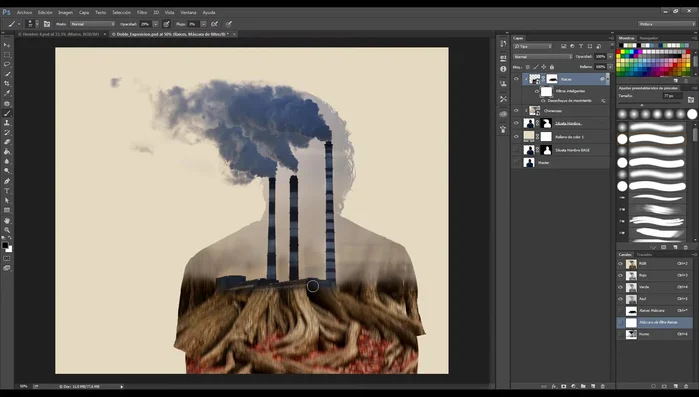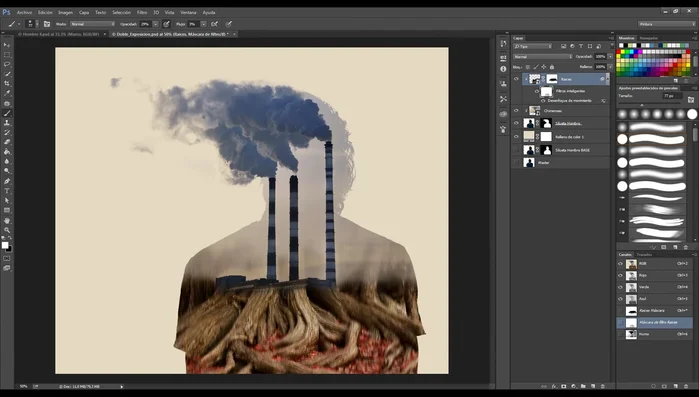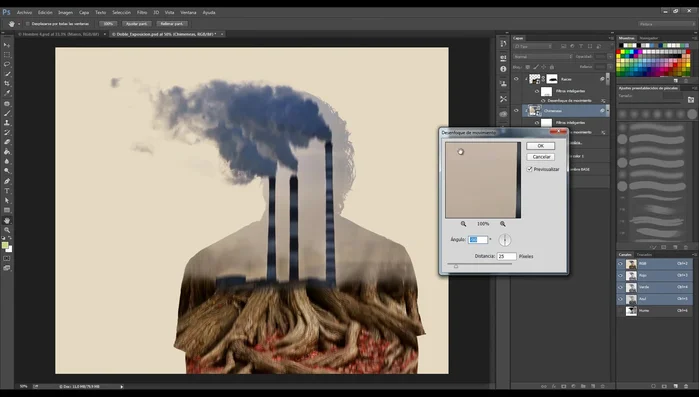¿Quieres añadir un toque cinematográfico a tus fotos? Aprende a crear un efecto de desenfoque de movimiento selectivo en Photoshop de forma rápida y sencilla. Este tutorial te guiará paso a paso, incluso si eres principiante. Olvídate de complicados métodos; con unas pocas herramientas y técnicas fáciles, lograrás resultados profesionales. Prepárate para dar vida a tus imágenes con este dinámico efecto. ¡Empecemos!
Instrucciones Paso a Paso
-
Aplicación del filtro de Desenfoque de Movimiento
- Añadir un filtro de desenfoque de movimiento a la capa de las raíces.
- Utilizar un objeto inteligente para que el filtro sea no destructivo.
- Acceder a Filtro > Desenfocar > Desenfoque de movimiento.
- Ajustar la distancia de desenfoque (aproximadamente 25 en este ejemplo) y la dirección (vertical en este caso).




Aplicación del filtro de Desenfoque de Movimiento -
Control del área de efecto con la máscara de filtro
- Utilizar la máscara de capa del filtro inteligente para controlar el área de efecto del desenfoque.
- centro de la imagen, cerca del edificio).
- Pintar con blanco en la máscara para mostrar el efecto del desenfoque.



Control del área de efecto con la máscara de filtro -
Repetición del proceso para las chimeneas
- Repetir el proceso para las chimeneas, aplicando el mismo filtro y utilizando la máscara para controlar el área de efecto, pintando de negro las zonas donde no se desea el desenfoque (humo y edificios).

Repetición del proceso para las chimeneas
Tips
- Aumentar la opacidad de la herramienta de pincel en la máscara para un control más preciso.
Common Mistakes to Avoid
1. Radio del desenfoque demasiado grande
Razón: Un radio de desenfoque excesivamente amplio puede hacer que el efecto se vea antinatural y borroso, perdiendo la nitidez del sujeto principal.
Solución: Reduce el radio del desenfoque para lograr un efecto más sutil y realista.
2. Máscara de capa mal aplicada o imprecisa
Razón: Si la máscara de capa no se aplica correctamente, el desenfoque puede afectar áreas que deberían permanecer nítidas, o viceversa, arruinando el efecto selectivo.
Solución: Refina la máscara de capa utilizando herramientas como el pincel, el degradado o el borrador para lograr una selección precisa del área a desenfocar.
FAQs
¿Puedo aplicar este efecto a cualquier tipo de imagen?
Sí, puedes aplicar este efecto a casi cualquier tipo de imagen. Sin embargo, funciona mejor en imágenes con elementos en movimiento o que sugieren movimiento.
¿Qué pasa si no tengo la herramienta 'desenfoque radial' en mi versión de Photoshop?
La herramienta 'desenfoque radial' está disponible en la mayoría de las versiones de Photoshop. Si no la encuentras, puedes intentar usar la herramienta 'desenfoque gaussiano' con una máscara de capa para lograr un efecto similar, aunque quizás requiera más trabajo.
¿Cómo puedo controlar la intensidad del desenfoque?
La intensidad del desenfoque se controla ajustando el radio y la fuerza del desenfoque en las opciones de la herramienta 'desenfoque radial'. Experimenta con diferentes valores para lograr el efecto deseado. También puedes usar la opacidad de la capa para un control más fino.